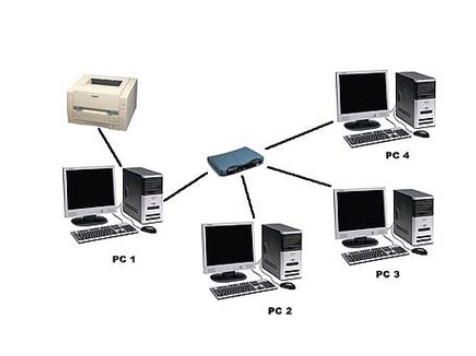1、系统下同时按住键盘上 Windows 和 X 键打开系统菜单 ,选择控制面板,参见下图

2、打开控制面板,选择查看设备和打印机,参见下图

3、选择高级打印机设置,参见下图

4、搜索已连接的可用的打印机,点击我需要的打印机不在列表中, "下一步",参见下图

5、选择通过手动设置添加本地打印机或网络打印机,点击下一步按钮,参见下图

6、选择使用现有的端口,选择默认是LPT1端口,点击下一步按钮,参见下图

7、选择打印机厂商和打印机型号,点击下一步按钮,参见下图

8、选择替换当前的驱动程序,点击下一步按钮,参见下图

9、输入打印机名称,点击下一步,参见下图

10、选择是否共享打印机,点击下一步,参见下图

11、点击打印测试页按钮,打印测试安装打印驱动是否正常,点击完成按钮。参见下图